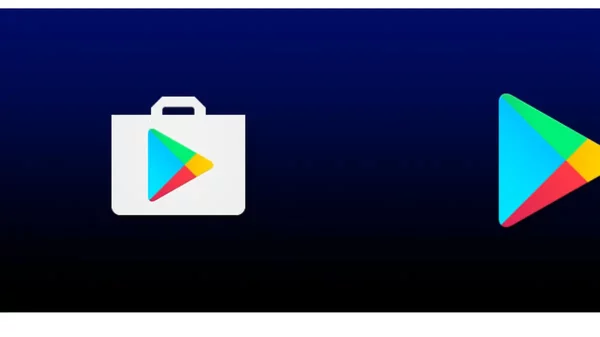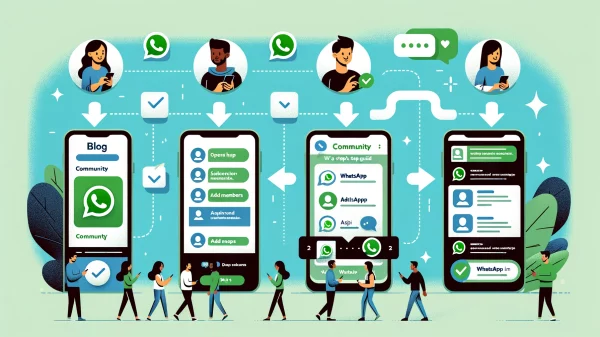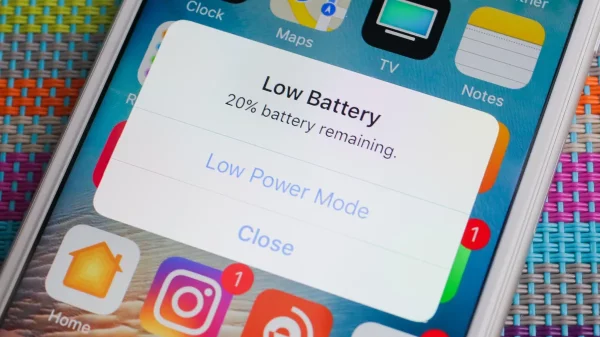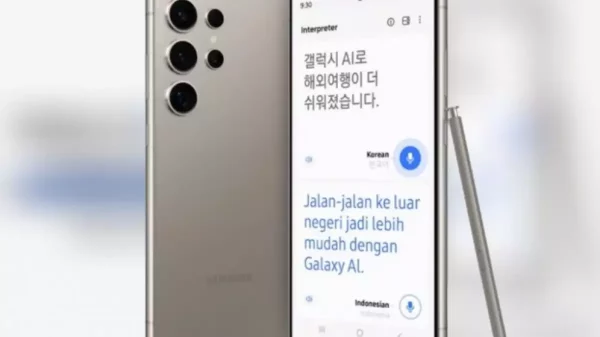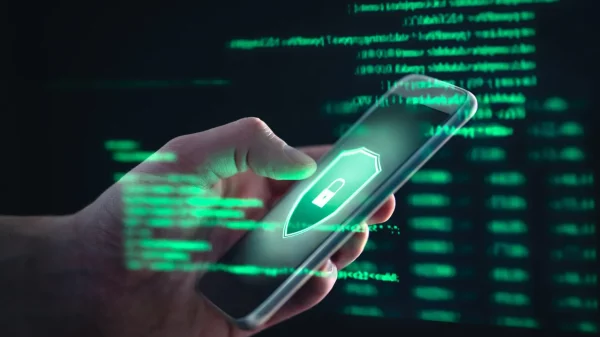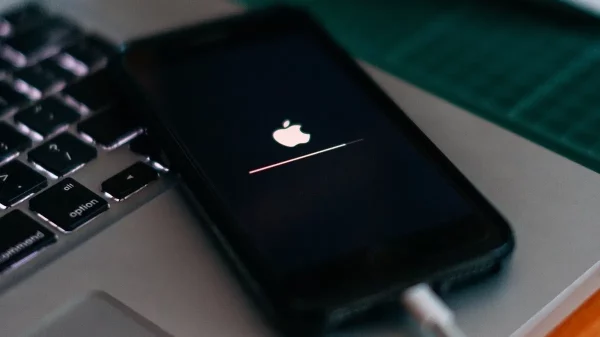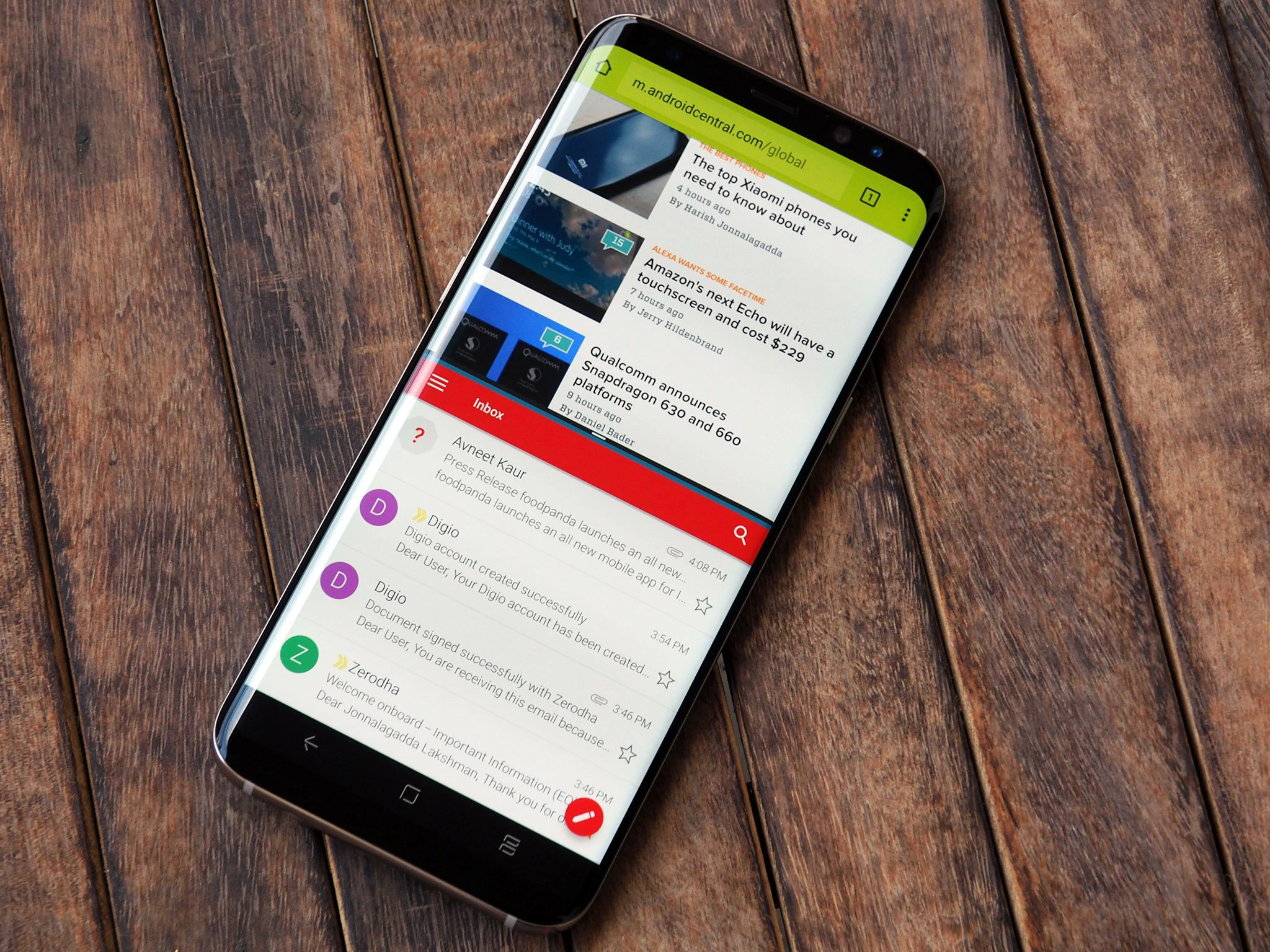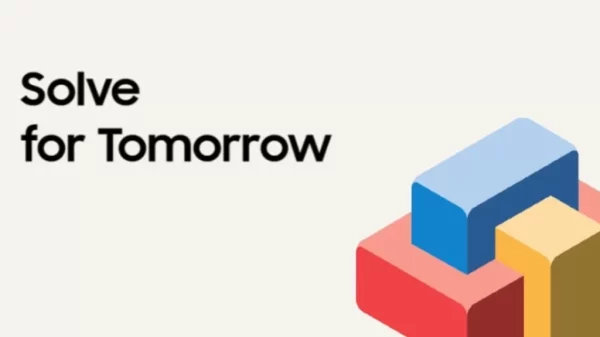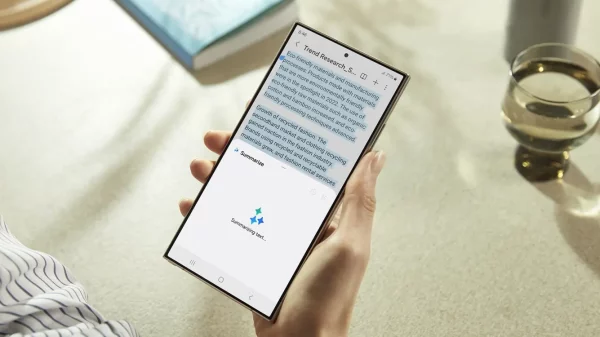Jakarta, Unbox.id – Membelah layar di HP Samsung Galaxy A32 sejatinya sangatlah mudah, tidak berbeda dari tipe lainnya. Baik dari versi Android 12 maupun 13.
Dengan kata lain, Anda juga dapat membelah layar di HP Samsung Galaxy A01 atau beberapa tipe lainnya yang memiliki sistem operasi antara Android 10 hingga 13.
Baca juga: Pindah Dari Android? Ini Tips Cara Gunakan iPhone
Kali ini, Unbox akan menunjukkan tips mudah bagi Anda yang ingin membelah layar di HP Samsung Galaxy A32 dan sejenisnya. Simak penjelasan lengkap di bawah ini.
Langkah Mudah Membelah Layar di HP Samsung Galaxy A32
Layar belah di ponsel dapat memudahkan Anda untuk mengerjakan dua tugas sekaligus dalam satu waktu. Seperti mencatat materi saat menonton tayangan di Youtube, atau berinteraksi di Sosmed sambil menyaksikan video.
Langkah pertama yang harus Anda lakukan adalah membuka aplikasi yang Anda butuhkan terlebih dahulu. Misalnya, Anda dapat membuka Google Docs untuk membuat dokumen, atau Samsung Note untuk mengetik catatan penting.
Baca juga: Beberapa Tips Untuk Hemat Baterai Ponsel di Perjalanan Mudik
Kemudian, setelah aplikasi terbuka Anda dapat menyentuh tombol navigasi garis tiga, sehingga akan muncul aplikasi yang terbuka saat ini. Di atas jendela aplikasi yang tampil, Anda dapat menahannya beberapa detik hingga muncul layar belah.
Jangan lepas jari Anda hingga layar masuk ke sisi atas maupun bawah layar. Anda juga bisa menaruhnya di tengah sebagai layar pop up yang bisa disesuaikan ukurannya dengan kebutuhan. Layar pop up sangat berguna saat Anda sedang berbalas pesan.
Informasi Lainnya
Beberapa versi ponsel pintar Samsung menyajikan tampilan yang berbeda saat Anda menahan logo aplikasi sebelum membuat layar belah. Sistem akan memunculkan kotak dialog yang menawarkan beberapa opsi, yaitu ingin membelah layar, info, atau layar pop up.
Nah, itu dia beberapa detail lengkap untuk membuat layar belah di ponsel Anda. Pada smartphone lain tentu memiliki metode yang berbeda untuk membuat layar belah. Seperti di ponsel OPPO, Anda cukup mengusap layar dengan tiga jari untuk menjadikan dua jendela dalam satu layar.
Sumber: Berbagai Sumber
Karya yang dimuat ini adalah tanggungjawab penulis seperti tertera, tidak menjadi bagian tanggungjawab redaksi unbox.id.